Co zrobić, jeśli Fallout New Vegas nie działa w systemie Windows 10?
Opublikowany: 2022-10-10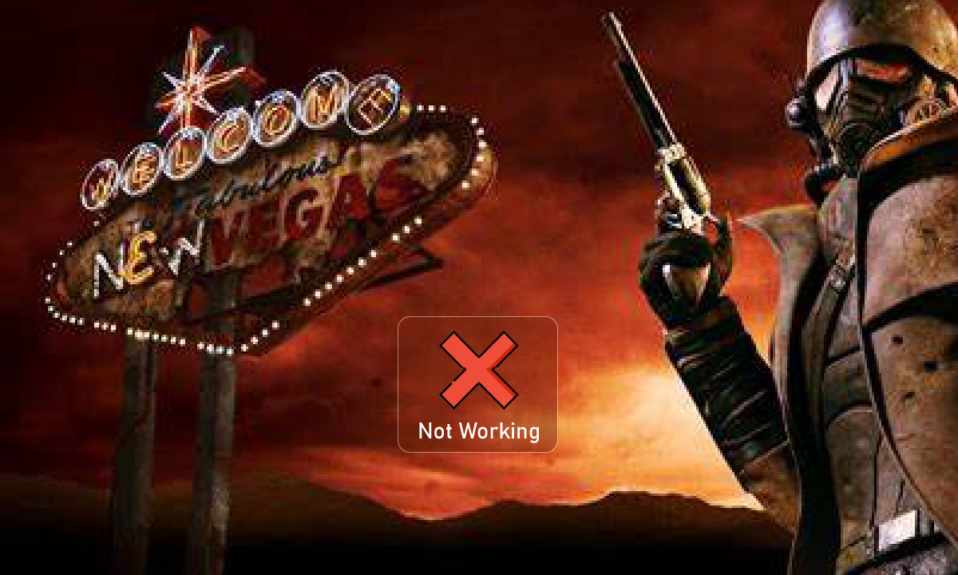
Fallout New Vegas to gra RPG akcji opracowana przez firmę Obsidian Entertainment. Ta gra jest dostępna na różnych platformach, takich jak PC, PS4 i Xbox. Jednak podczas uruchamiania go na komputerze z systemem Windows możesz napotkać błędy Fallout New Vegas. Jeśli tak jest, nie martw się! Dajemy Ci doskonały przewodnik, który nauczy Cię, jak naprawić Fallout New Vegas, który nie działa w systemie Windows 10. Więc kontynuuj czytanie artykułu.

Zawartość
- Jak naprawić Fallout New Vegas nie działa w systemie Windows 10?
- Wymagania systemowe do uruchomienia Fallout New Vegas na komputerze z systemem Windows
- Metoda 1: Zmodyfikuj ustawienia zgodności
- Metoda 2: Zaktualizuj sterowniki urządzeń
- Metoda 3: Sprawdź integralność plików gry
- Metoda 4: Użyj Anti Crash Mod
- Metoda 5: Zmień ustawienia wyświetlania w grze
- Metoda 6: Edytuj pliki Fallout ini
- Metoda 7: Ponowna instalacja Fallout New Vegas
- Metoda 8: Wykonaj przywracanie systemu
Jak naprawić Fallout New Vegas nie działa w systemie Windows 10?
Błędy Fallout New Vegas mogą wystąpić w twoim systemie z różnych powodów. Niektóre z możliwych czynników tworzących ten problem są wymienione poniżej;
- Uszkodzona pamięć podręczna gry.
- Nieaktualne sterowniki urządzeń.
- Wysoka grafika w grze.
- Problemy z konfiguracją pliku Fallout.ini.
- Uszkodzona instalacja gry.
Wymagania systemowe do uruchomienia Fallout New Vegas na komputerze z systemem Windows
Poniżej znajdują się minimalne wymagania systemowe potrzebne do grania w grę Fallout New Vegas na komputerze.
- System operacyjny: Windows 7/Vista/XP
- Procesor procesora: dwurdzeniowy 2,0 GHz
- Pamięć: 2 GB RAM
- Przechowywanie: 10 GB wolnego miejsca
- Grafika: seria NVIDIA GeForce 6 lub seria ATI 1300XT
Oto wszystkie metody rozwiązywania problemów, które pomogą Ci uruchomić Fallout New Vegas bez żadnych błędów ani błędów.
Metoda 1: Zmodyfikuj ustawienia zgodności
Po pierwsze, powinieneś zmienić ustawienia kompatybilności gry. Spróbuj też uruchomić grę jako administrator. Wykonaj poniższe czynności, aby naprawić problem Fallout New Vegas, który nie działa w systemie Windows 10.
1. Kliknij prawym przyciskiem myszy ikonę skrótu Fallout New Vegas i kliknij opcję Właściwości .
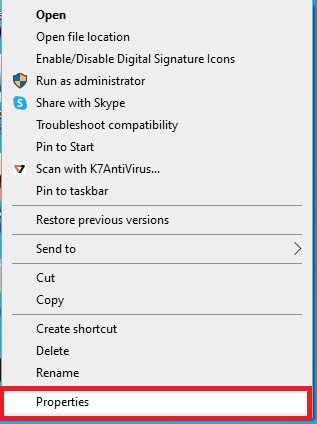
2. Tutaj przejdź do zakładki Zgodność .
3. Zaznacz pole Uruchom ten program w trybie zgodności dla opcji i przetestuj grę w różnych wersjach systemu Windows.
4. Następnie zaznacz opcję Uruchom ten program jako administrator w sekcji Ustawienia .
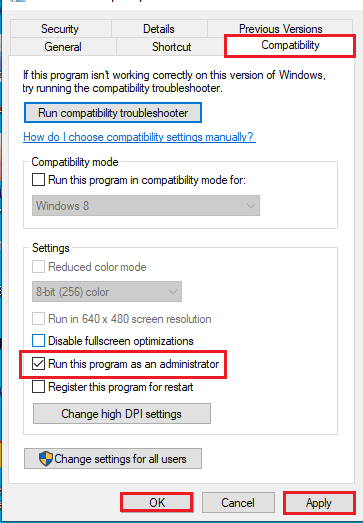
5. Na koniec kliknij Zastosuj , a następnie przyciski OK .
Metoda 2: Zaktualizuj sterowniki urządzeń
Inną częstą przyczyną błędów Fallout New Vegas są nieaktualne sterowniki urządzeń. Postępuj zgodnie z naszym przewodnikiem, aby zaktualizować sterowniki urządzeń w systemie Windows 10.
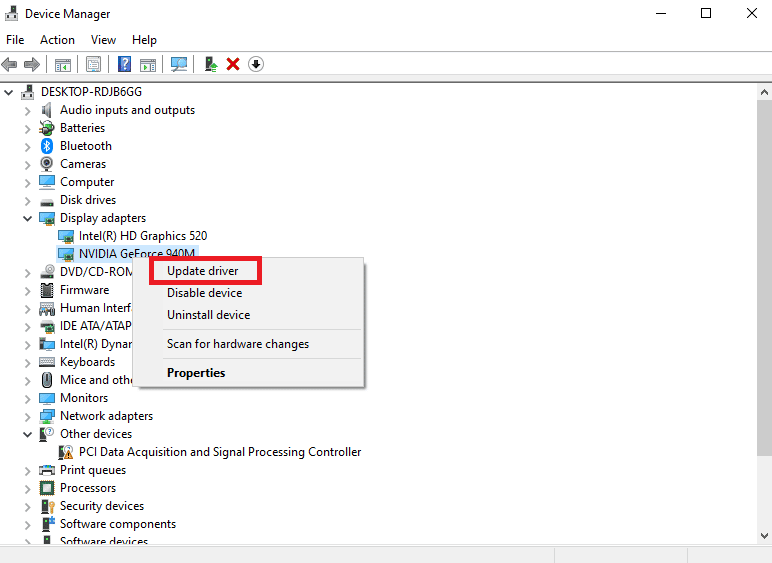
Przeczytaj także: Napraw błąd braku pamięci Fallout New Vegas
Metoda 3: Sprawdź integralność plików gry
Uszkodzona pamięć podręczna gry jest główną przyczyną, dla której Fallout New Vegas nie działa w systemie Windows 10. Musisz więc wyczyścić pamięć podręczną gry, aby naprawić błędy Vegas. Przeczytaj nasz artykuł o tym, jak zweryfikować integralność plików gry na Steam.
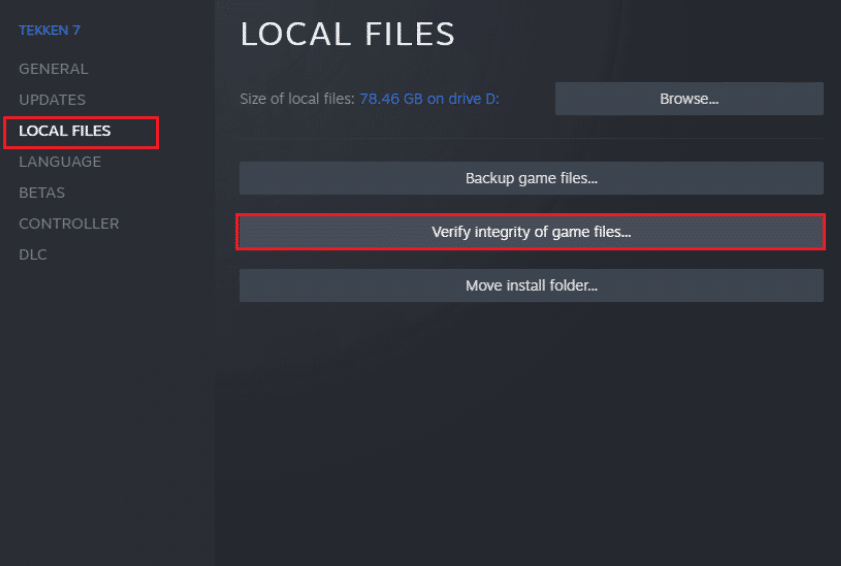
Metoda 4: Użyj Anti Crash Mod
Użyj modu zapobiegającego awariom, aby uruchomić Fallout New Vegas bez żadnych błędów lub błędów. Oto kroki, aby to zrobić.
1. Pobierz mod New Vegas Anti Crash ze strony Nexusmods.
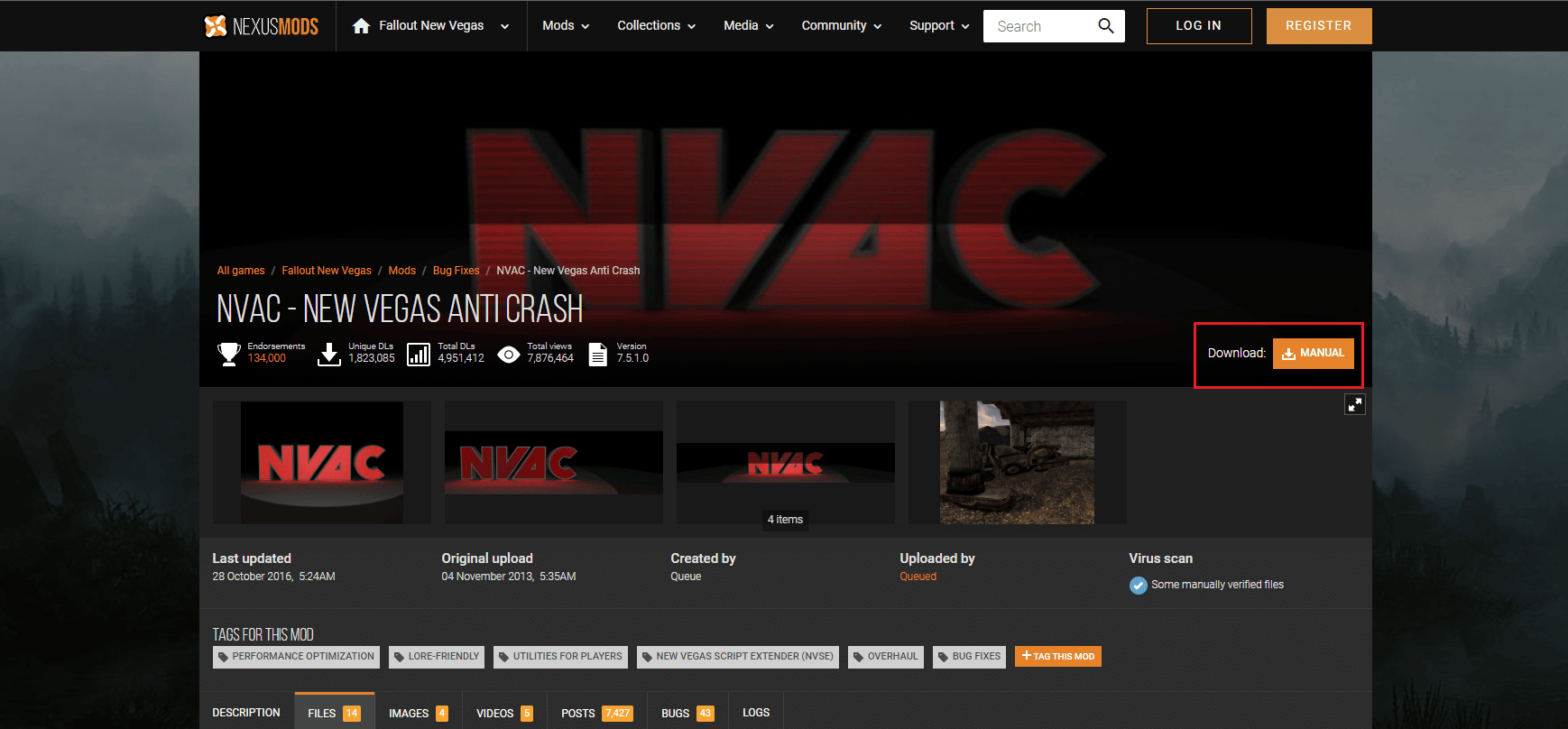
2. Rozpakuj pobrany plik NVAC.zip .
3. Otwórz wyodrębniony folder i skopiuj wszystkie pliki w folderze.
4. Następnie wklej pliki w następującej ścieżce lokalizacji, w której jest zainstalowana gra Fallout New Vegas.
D:\para\steamapps\common\Fallout New Vegas
Uwaga: powyższa lokalizacja może się różnić w zależności od systemu.
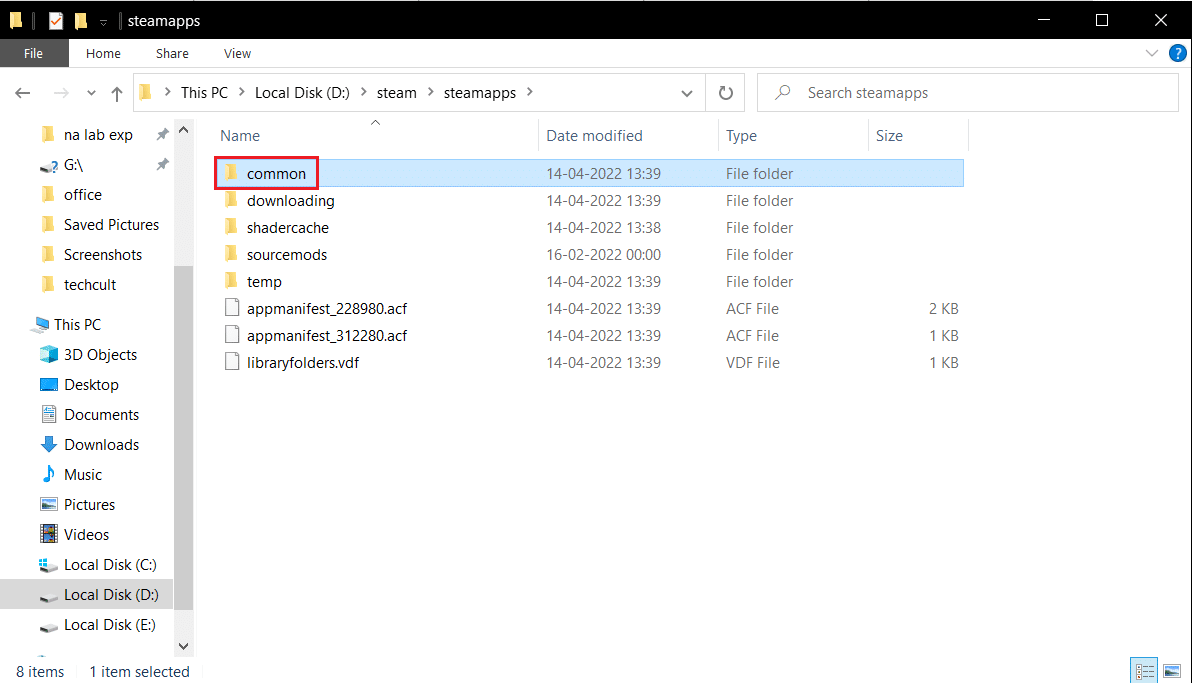

Przeczytaj także: 30 najlepszych modów do Fallouta 3 dla ulepszonej rozgrywki
Metoda 5: Zmień ustawienia wyświetlania w grze
Możesz także obniżyć ustawienia w grze, aby rozwiązać problem Fallout New Vegas, który nie działa w systemie Windows 10. Oto kroki, aby to zrobić.
1. Uruchom grę Fallout New Vegas .
2. Kliknij OPCJE .

3. Wybierz tryb okna i zmień Efekty ekranu na Brak .
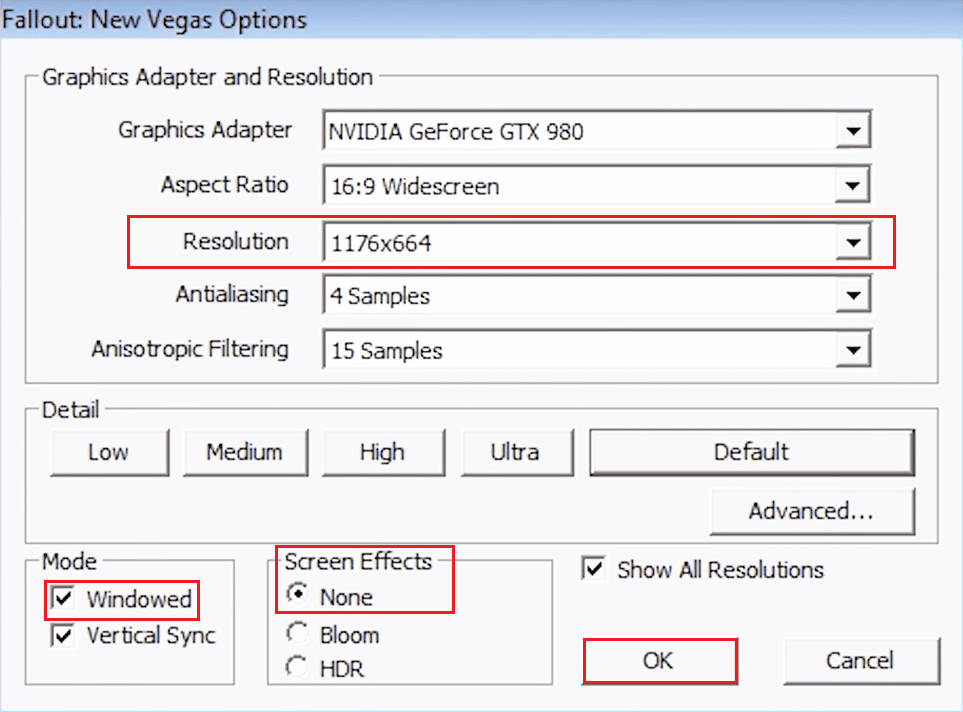
4. Następnie wybierz niższą rozdzielczość .
5. Na koniec kliknij OK i zrestartuj grę.
Metoda 6: Edytuj pliki Fallout ini
Nieprawidłowe konfiguracje pliku Fallout.ini mogą spowodować błędy w Fallout New Vegas. Wykonaj poniższe czynności, aby zmodyfikować plik ini i uruchomić Fallout New Vegas bez żadnych problemów.
1. Przejdź do folderu FalloutNV .
2. Kliknij prawym przyciskiem myszy plik Fallout.ini i wybierz opcję Otwórz za pomocą Notatnika .
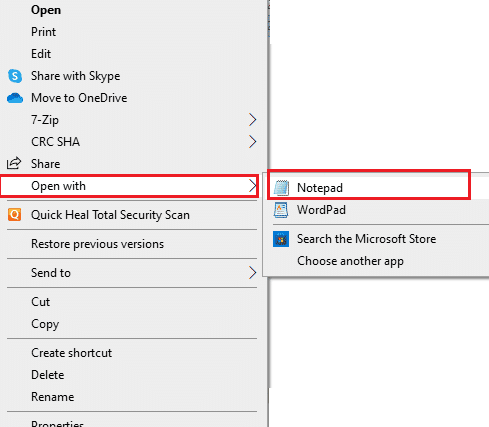
3. Naciśnij klawisze Ctrl + F razem, aby otworzyć okno dialogowe Znajdź .
4. Wyszukaj buseThreadeAI .
5. Teraz zmień wartość buseThreadeAI=0 na buseThreadeAI=1 .
6. Następnie wprowadź nowy ling obok buseThreadeAI, naciskając klawisz Enter .
7. Wpisz iNumHWThreads=2 w nowej linii i naciśnij jednocześnie klawisze Ctrl + S, aby zapisać zmiany.
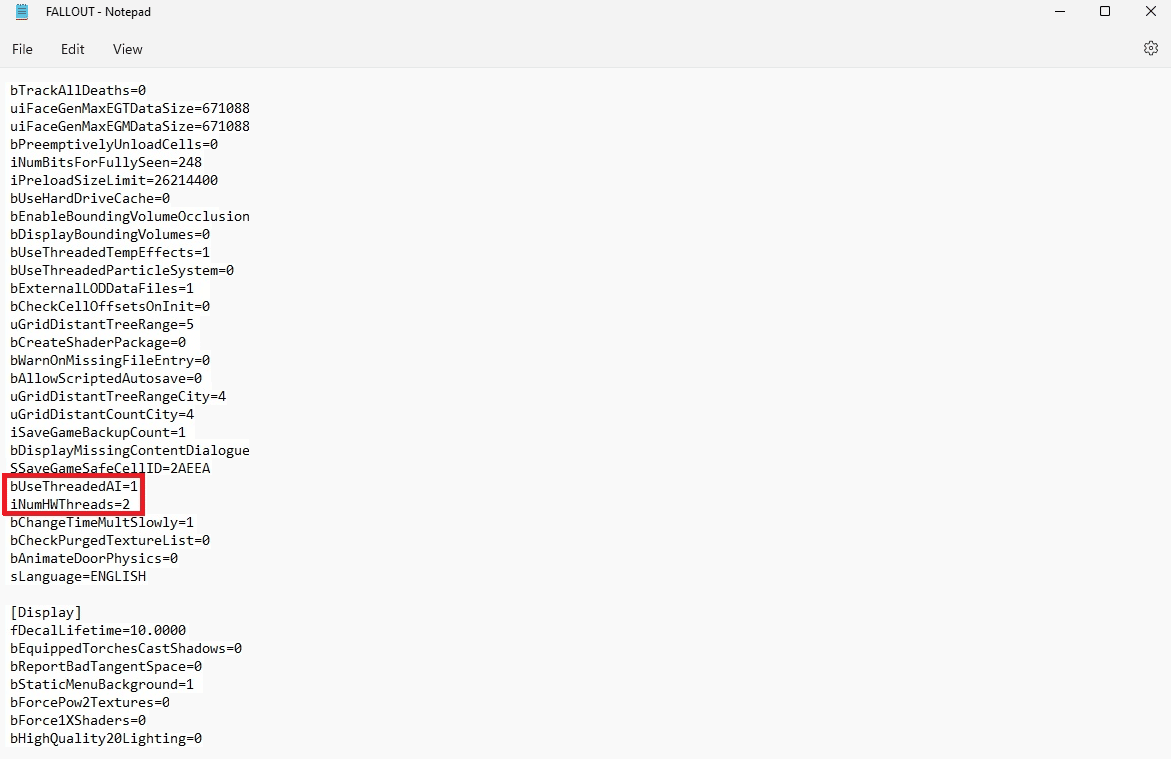
Przeczytaj także: The Ultimate Fallout 3 Crash Guide w systemie Windows 10
Metoda 7: Ponowna instalacja Fallout New Vegas
Czasami ponowna instalacja gry może rozwiązać problemy z grą. Jeśli są uszkodzone pliki instalacyjne, spróbuj ponownie zainstalować grę Fallout New Vegas, aby naprawić problem Fallout New Vegas, który nie działa w systemie Windows 10.
1. Naciśnij klawisz Windows , wpisz Steam i kliknij Otwórz .
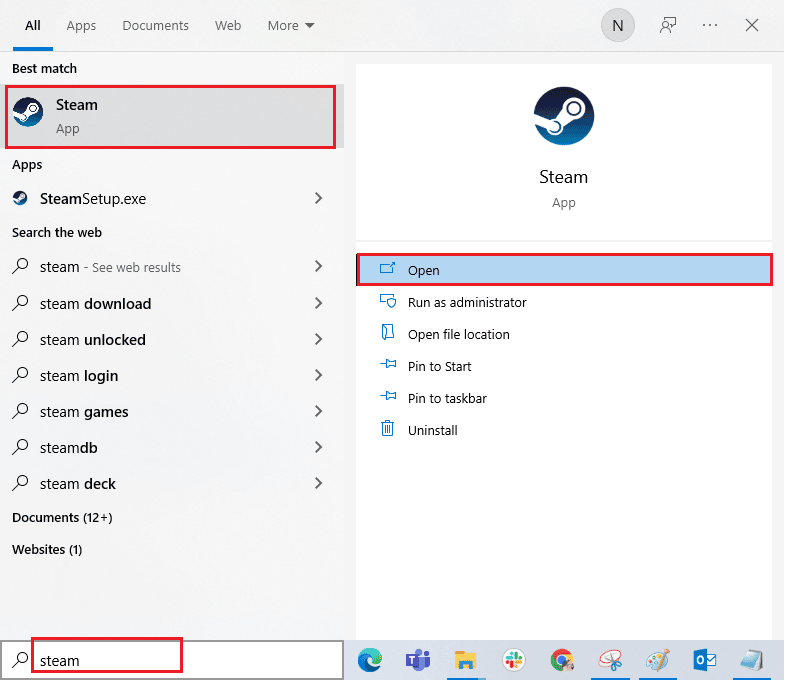
2. Przejdź do menu LIBRARY z jego strony głównej.
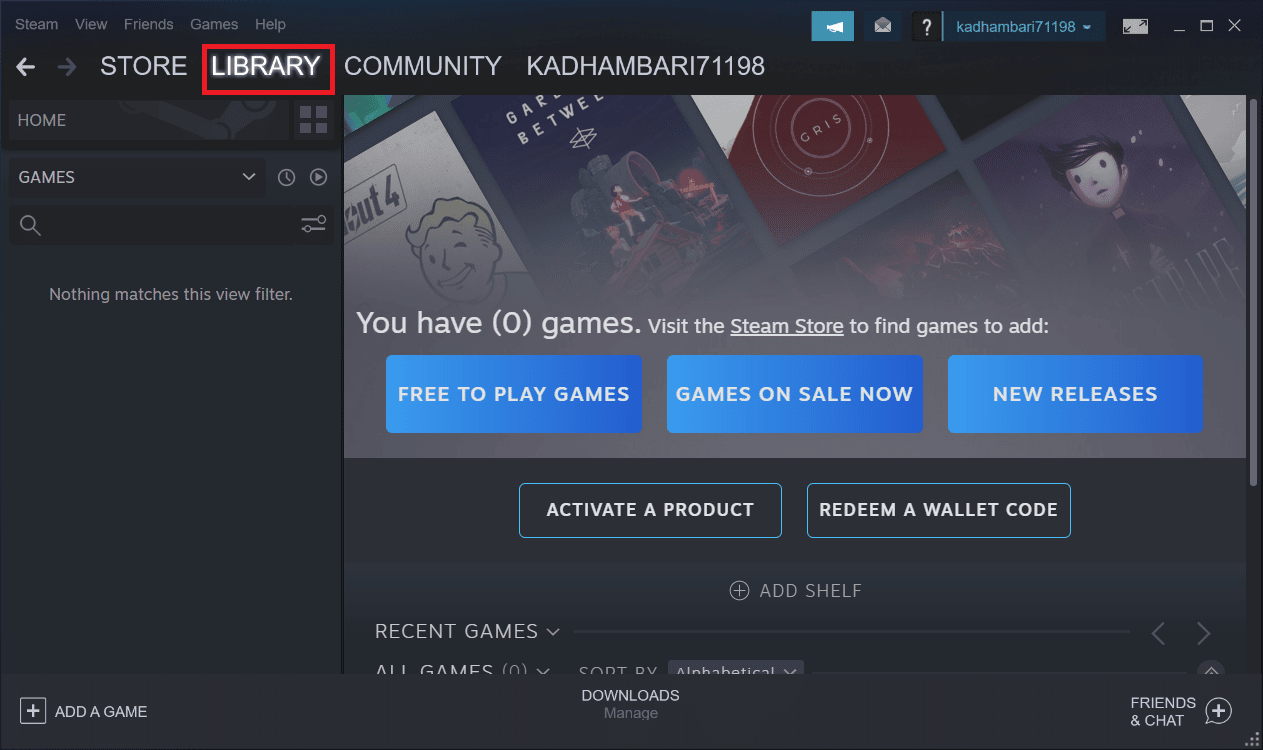
3. Znajdź grę Fallout New Vegas, kliknij ją prawym przyciskiem myszy i wybierz opcję Odinstaluj .
4. Ponownie kliknij Odinstaluj , aby potwierdzić i zamknąć aplikację Steam po odinstalowaniu gry.
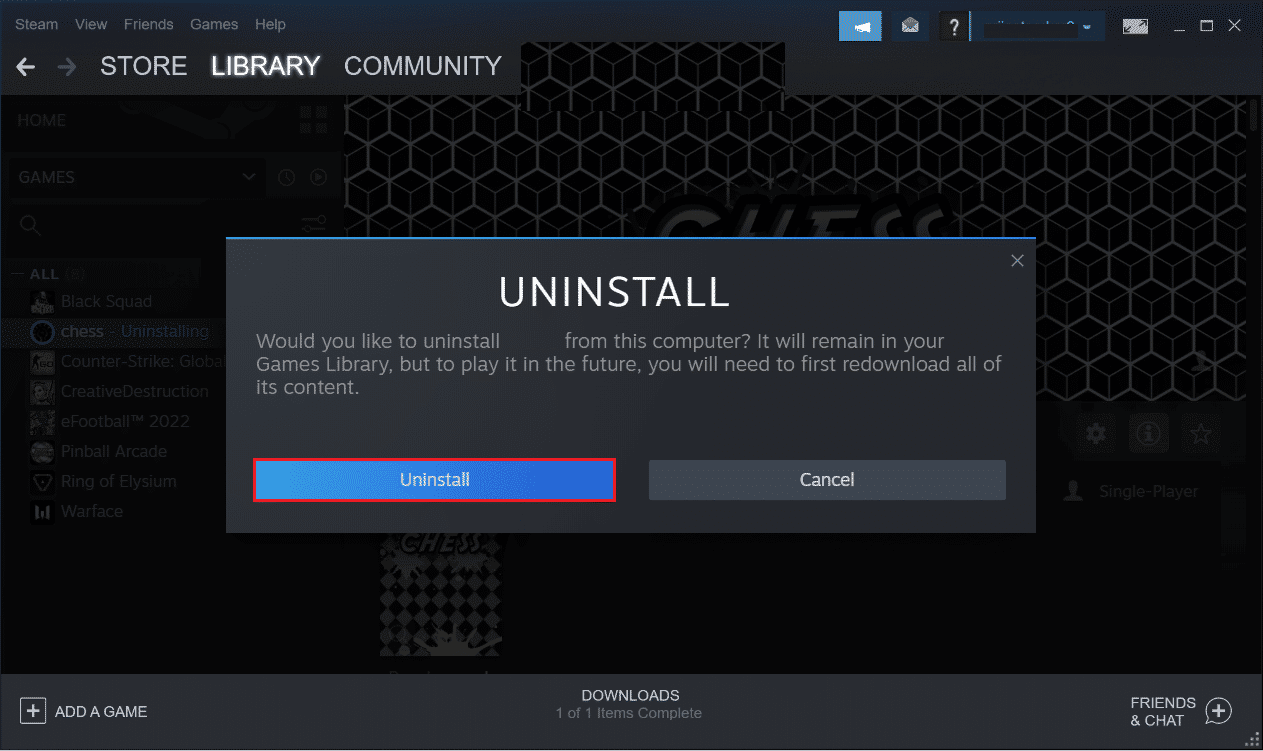
5. Następnie uruchom ponownie komputer po odinstalowaniu gry.
6. Uruchom aplikację Steam i wyszukaj Fallout New Vegas i wybierz grę, jak zaznaczono na poniższym obrazku.
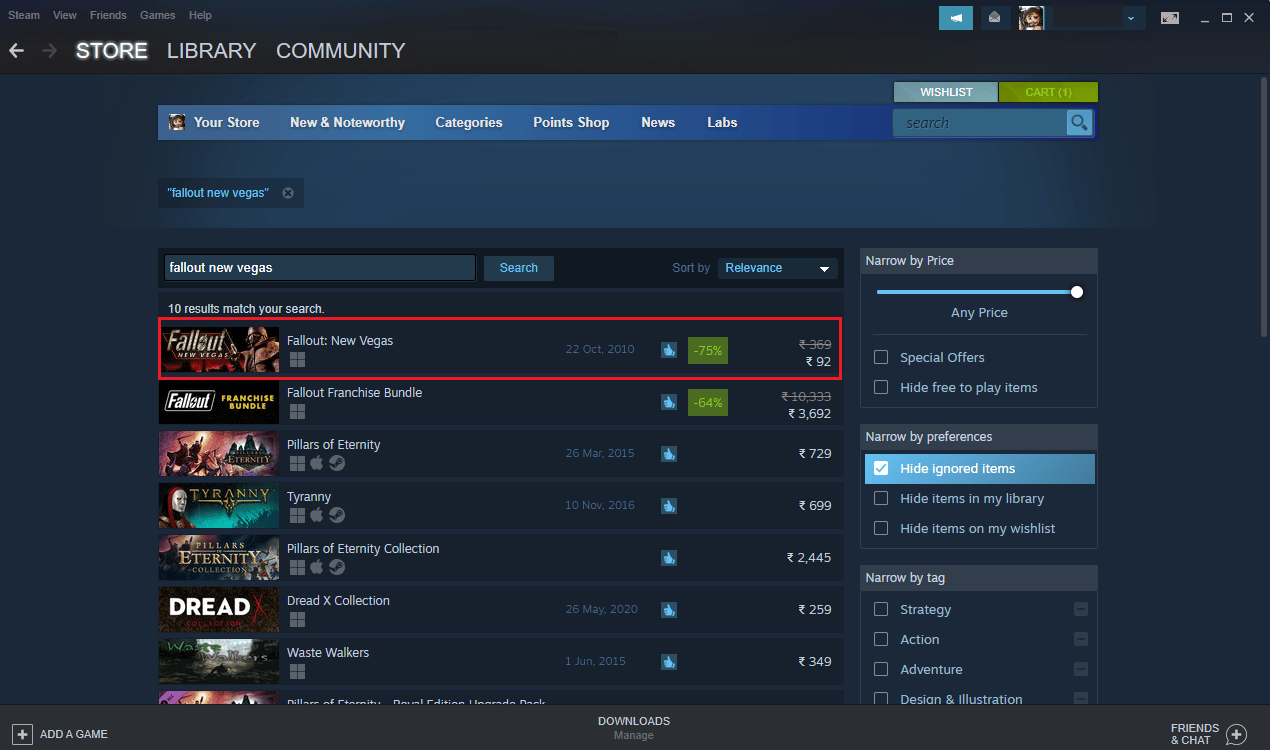
7. Tutaj kliknij opcję Graj w grę , aby pobrać grę.
8. Na koniec wybierz lokalizację do zainstalowania i kliknij przycisk Dalej > , aby zainstalować grę.
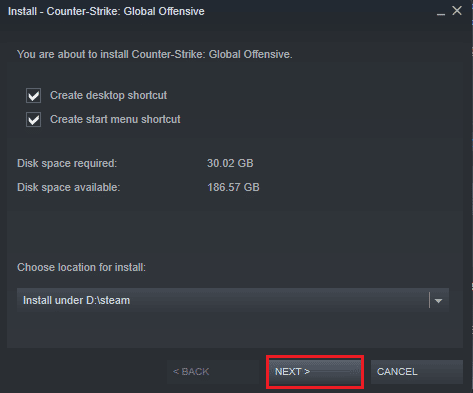
Przeczytaj także: Napraw zacinanie się Fallouta 4 w systemie Windows 10
Metoda 8: Wykonaj przywracanie systemu
Na koniec możesz spróbować przywrócić system, aby naprawić błędy Fallout New Vegas i inne problemy z systemem Windows. Zapoznaj się z przewodnikiem Jak korzystać z przywracania systemu w systemie Windows 10, aby zrozumieć instrukcje bezpiecznego wykonywania przywracania systemu na komputerze z systemem Windows 10.
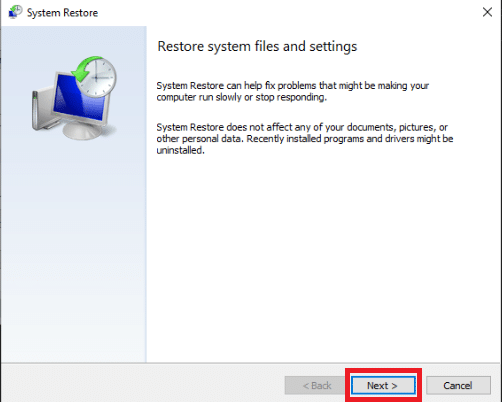
Zalecana:
- 3 proste sposoby wyszukiwania konta na Twitterze według numeru telefonu
- Napraw problemy z nieudanym uwierzytelnianiem Archeage
- Napraw Nie można uzyskać uprawnień do zapisu w Fallout 3
- Ostateczna lista modów do Fallouta 3
Mamy więc nadzieję, że zrozumiałeś, jak naprawić Fallout New Vegas, który nie działa w przypadku problemów z systemem Windows 10 . Możesz przekazać nam wszelkie pytania lub sugestie dotyczące dowolnego innego tematu, na który chcesz napisać artykuł. Upuść je w sekcji komentarzy poniżej, abyśmy mogli się dowiedzieć.
